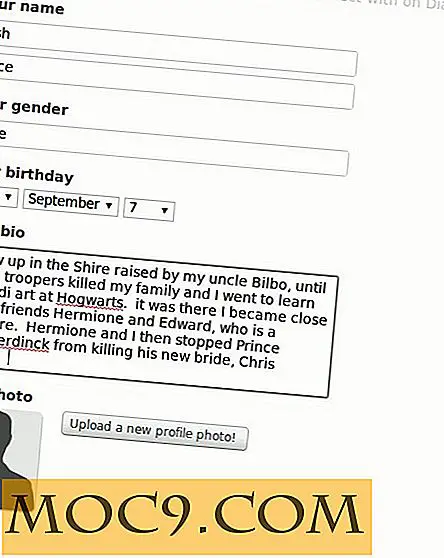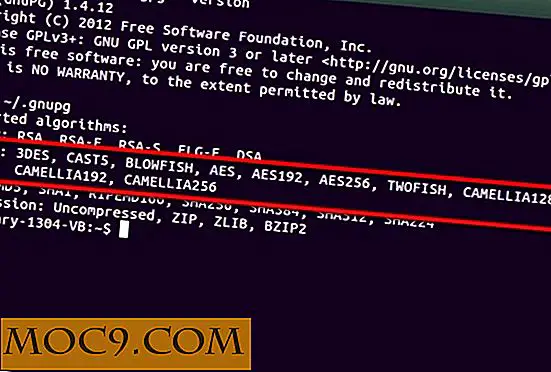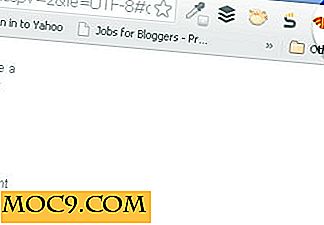Bắt đầu với Inkscape
Hầu hết các hình ảnh trên web như JPG, PNG và GIF là hình ảnh raster - lưới các pixel mà mỗi pixel giữ một giá trị màu. Hình ảnh raster rất tuyệt vời cho ảnh của những người và sự kiện thực, nhưng họ có những hạn chế. Khi bạn phóng to hình ảnh raster lên hoặc giảm kích thước, bạn sẽ mất dữ liệu và / hoặc sự rõ ràng trong hình ảnh. Cường độ màu cũng có thể bị mất trong các chuyển đổi và nén, để lại cho bạn một phiên bản bị xáo trộn của những gì bạn đã từng muốn. Một lựa chọn tuyệt vời cho nhiều tình huống là sử dụng đồ họa vector . Inkscape là một chương trình vẽ vector miễn phí mạnh mẽ dành cho Windows, Linux và Mac và hướng dẫn này sẽ giúp bạn bắt đầu sử dụng nó để tạo đồ họa mượt mà, đầy màu sắc, có thể mở rộng.
Ưu điểm của đồ họa vector
Với đồ họa vector, bạn không có một mạng lưới pixel, bạn có một loạt các hình dạng độc lập. Mỗi hình dạng có thể được di chuyển, vắt hoặc tô màu theo ý muốn. Vì nó dựa vào hình dạng thay vì các pixel riêng lẻ, đồ họa vector trông “hoạt hình” hơn so với các đối tượng raster của chúng. Bởi vì điều này, vector nói chung là không thích hợp cho photorealism, nhưng rất phù hợp với những thứ như biểu tượng, truyện tranh trên web và hình nền. So với đồ họa raster, nhiều người thấy rằng bạn nhận được tốc độ và tính linh hoạt cao hơn nhiều khi tạo và chỉnh sửa đồ họa vector và các yếu tố riêng lẻ có thể được quản lý dễ dàng hơn nhiều. Những hình ảnh sau đây là loại điều bạn có thể mong đợi hoàn thành khi vẽ bằng đồ họa vector.



Inkscape có sẵn trong kho tiêu chuẩn cho nhiều bản phân phối Linux. Nếu không, nó có thể được tải xuống cho tất cả các nền tảng tại trang web Inkscape.
Hình dạng cơ bản
Khi bạn đã cài đặt và khởi động Inkscape, bạn sẽ có màn hình mở chính.

Chúng tôi có thể bắt đầu tạo hình dạng cơ bản bằng cách chọn công cụ hình dạng từ bảng điều khiển ở bên trái. Bắt đầu với hình chữ nhật và kéo hộp đến kích thước mong muốn.

Mỗi điểm bạn nhìn thấy trên các góc có thể được kéo và kéo dài và di chuyển bất cứ khi nào bạn thấy phù hợp.
Hình dạng phức tạp
Hình dạng phức tạp hơn mà hình tròn và hình chữ nhật cũng có thể được sử dụng trong Inkscape. Trong ví dụ này, chúng tôi sẽ tạo một ngôi sao 8 cánh bằng cách nhấp vào Dấu sao và Đa giác từ bên trái và sử dụng các tùy chọn trong phần Mới ở đầu màn hình.

Tô màu
Bạn có thể thiết lập các tùy chọn tô màu và tô màu bằng cách chọn hình dạng của bạn và chọn Object> Fill và Stroke từ menu. Bạn sẽ thấy một hộp mới ở bên phải cho phép bạn chọn nhiều màu sắc và kiểu dáng cho đường viền (nét vẽ) và màu chính (tô màu).

Điền của bạn không phải là một màu đồng nhất, bạn có thể dễ dàng chọn áp dụng một gradient tuyến tính hoặc hình tròn và chỉnh sửa mẫu màu của gradient của bạn.

Vẽ hình dạng
Thông thường, bạn cần hình dạng mà Inkscape không thể cung cấp. Có một số cách để tạo ra những hình dạng đó, nhưng một cách tuyệt vời để bắt đầu là học cách sử dụng công cụ Bezier và Line . Công cụ này cho phép bạn tạo một đường viền thô bằng các đường thẳng, sau đó tạo đường cong nếu cần.
Đầu tiên, chọn công cụ Bezier từ bên trái và bắt đầu nhấp vào các điểm sẽ tạo thành hình dạng cơ bản mà bạn đang tìm kiếm.

Để làm tròn các cạnh đó, chúng ta sẽ cần kéo một số tay cầm ra khỏi các điểm mà chúng ta muốn vẽ. Chọn công cụ Chỉnh sửa đường dẫn theo nút và quay lại hình ảnh của bạn. Mỗi điểm trong hình dạng của bạn là những gì Inkscape gọi một nút . Để tạo một đường cong, bạn giữ Shift và kéo tay cầm ra khỏi nút. Di chuyển tay cầm xung quanh sẽ ảnh hưởng đến kích thước và góc của đường cong của bạn.

Đây là loại điều tốt nhất có thể được hiểu bằng cách thực hành, nhưng một khi bạn đã nắm vững công cụ này, bạn là một chặng đường dài hướng tới việc tạo đồ họa vector phức tạp.
Có một LOT nhiều hơn để Inkscape hơn có thể có thể được bao phủ trong một hướng dẫn nhỏ như thế này, nhưng các công cụ được chứng minh ở đây có thể mang lại cho bạn một chặng đường dài. Khi nhiều môi trường máy tính để bàn và trình duyệt web được hỗ trợ cho đồ họa vector, các công cụ như Inkscape sẽ chỉ phát triển theo nhu cầu và khả năng.
Hình ảnh tín dụng: Vectorportal, Horia Varlan, Formatbrain

![Sử dụng FilerFrog Để Organzie tập tin & thư mục của bạn trong Flash! [Các cửa sổ]](http://moc9.com/img/filerfrog-open.jpg)